
W SCCM 2012 z dodatkiem SP1 Teraz możesz zarządzać różnymi wersjami systemu operacyjnego Linux, Unix i Mac OS X, co znacznie rozszerza zastosowanie SCCM w mieszanych sieciach korporacyjnych. I chociaż funkcje klienta SCCM na tych platformach są ograniczone w porównaniu do rodziny Windows (instalacja ręczna, brak pilotów zdalnego sterowania i interfejsu użytkownika), jednak z podstawowymi funkcjami SCCM, takimi jak kolekcja informacje o sprzęcie i oprogramowaniu (ekwipunek) również zarządzanie i instalowanie oprogramowania i aktualizacji, Agent programu ConfigMgr 2012 z dodatkiem SP1 dobrze się kopiuje.
W tej serii artykułów pokażemy, jak zainstalować i skonfigurować agenta ConfigMgr w systemie operacyjnym. Serwer Red Hat Enterprise Linux 6.5 (RHEL 6.5). Ta dystrybucja Linuksa jest dość powszechna w środowiskach korporacyjnych i ma oficjalne wsparcie..
Za pomocą klienta SCCM dla systemów Linux / UNIX można dokonać inwentaryzacji sprzętu i zainstalowanych programów. ConfigMgr może być również używany do instalowania aktualizacji i pakietów RPM za pomocą zwykłych pakietów ConfigMgr..
W ConfigMgr 2012 Obsługiwane są następujące wersje systemu operacyjnego (lista obsługiwanych platform stale się powiększa):
- Red Hat Enterprise Linux (RHEL) 4,5,6,7
- Solaris 9,10,11
- SUSE (x64 i x86) Linux Enterprise Server (SLES) 9,10,11
- Centos (x64 i x86) 5,6,7
- Debian (x64 i x86) 5.6
- Ubuntu (x64 i x86) 10,04 LTS, 12,04 LTS, 14,04 LTS
- Oracle Linux 5.6.7
- HP-UX 11iv2,11iv3
- Mac OS X 10.6 (Snow Leopard), 10.7 (Lion), 10.8 (Mountain Lion), 10.9 (Mavericks), 10.10 (Yosemite)
Automatyczna instalacja wypychana klientów (instalacja wypychana) nie jest obsługiwana na platformach innych niż Windows, a sami klienci nie są systemami Linux / UNIX i nie są dostarczane z zestawem dystrybucyjnym ConfigMgr 2012 R2. Pliki wykonywalne klienta SCCM należy pobrać ze strony internetowej Microsoft i ręcznie skopiować na serwery Linux. Instalacja klienta odbywa się również ręcznie..
Możesz pobrać klienta dla systemów Linux / UNIX na tej stronie: _http: //www.microsoft.com/en-ie/download/details.aspx? Id = 39360
 Pobierz archiwum wykonywalne z plikami dla żądanej wersji systemu operacyjnego i uruchom je, rozpakowując pliki z archiwami na dysk.
Pobierz archiwum wykonywalne z plikami dla żądanej wersji systemu operacyjnego i uruchom je, rozpakowując pliki z archiwami na dysk.
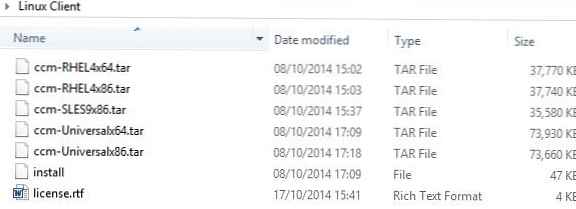 Na serwerze Linux utwórz katalog, w którym będą przechowywane pliki instalacyjne klienta ConfigMgr:
Na serwerze Linux utwórz katalog, w którym będą przechowywane pliki instalacyjne klienta ConfigMgr:
mkdir / sccmclient
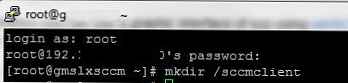 Pobierz pliki instalacyjne do utworzonego katalogu na serwerze Linux (na przykład za pomocą PCSP) .
Pobierz pliki instalacyjne do utworzonego katalogu na serwerze Linux (na przykład za pomocą PCSP) .
Przejdź do utworzonego katalogu i wyświetl listę plików z uprawnieniami:
cd / sccmclient ls -l
Zmień atrybuty pliku zainstaluj, pozwalając mu działać w następujący sposób:
zainstaluj chmod 755
lub tak
chmod + x install
Sprawdź bieżące uprawnienia do plików w katalogu. Jak widzimy, plik instalacyjny można teraz wykonać.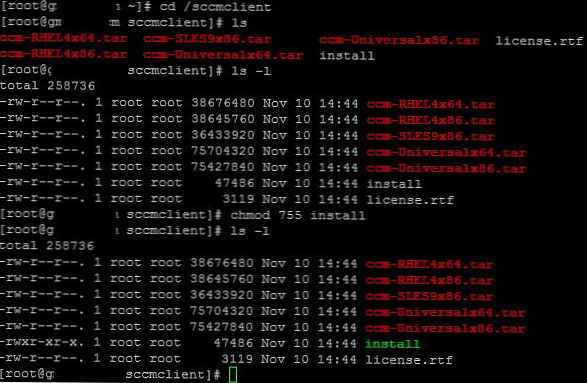
Zainstaluj klienta SCCM za pomocą następującego polecenia:
./ install -mp msk-sccm01.corp.local -sitecode P01 ccm-Universalx64.targdzie, msk-sccm01.corp.local - Nazwa serwera SCCM
P01 - Kod witryny SCCM, do którego należy klient
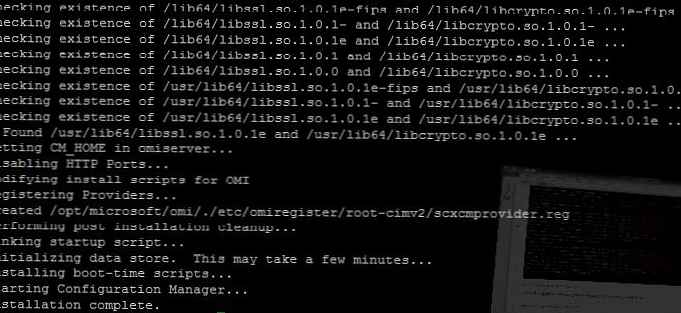 Po zainstalowaniu klienta SCCM nowe foldery pojawią się w katalogu / opt.
Po zainstalowaniu klienta SCCM nowe foldery pojawią się w katalogu / opt.
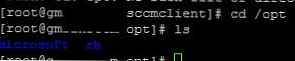 Wyświetl zawartość pliku konfiguracyjnego klienta ConfigMgr 2012:
Wyświetl zawartość pliku konfiguracyjnego klienta ConfigMgr 2012:
więcej /opt/microsoft/configmgr/etc/scxcm.conf
Możesz wyświetlić najnowsze zdarzenia w dzienniku klienta ConfigMgr w następujący sposób:
tail -F /var/opt/microsoft/scxcm.log
Aby uruchomić usługę systemową ConfigMgr, wykonaj:
/etc/init.d/ccmexecd start
Aby zatrzymać klienta:
/etc/init.d/ccmexecd stop
Następnie musisz zatwierdzić nowego klienta w konsoli ConfigMgr. Automatyczne zatwierdzanie dotyczy tylko klientów w zaufanej domenie (klienci Linuksa nie są członkami tej grupy).
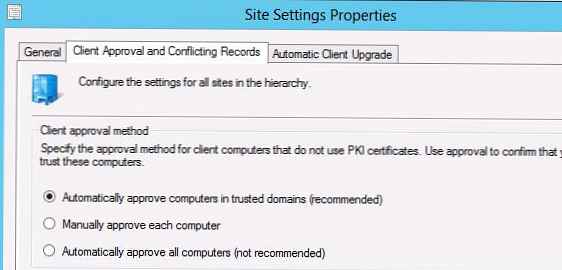 Dlatego konieczne będzie ręczne zatwierdzenie klienta w systemie Linux. W konsoli ConfigMgr 2012 znajdujemy zapis naszego klienta (zaglądamy do Wszystkie systemy według nazwy hosta) i wybierz z menu kontekstowego Zatwierdź.
Dlatego konieczne będzie ręczne zatwierdzenie klienta w systemie Linux. W konsoli ConfigMgr 2012 znajdujemy zapis naszego klienta (zaglądamy do Wszystkie systemy według nazwy hosta) i wybierz z menu kontekstowego Zatwierdź.
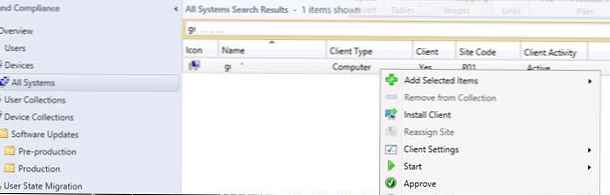 W tym momencie można już zarządzać serwerem Linux za pośrednictwem ConfigMgr. Serwer może otrzymywać nowe zasady zgodnie ze skonfigurowanym harmonogramem. Wymuszanie aktualizacji zasad (funkcja analogiczna Pobieranie zasad komputera dla urządzeń z systemem operacyjnym Windows), wykonaj następujące polecenie:
W tym momencie można już zarządzać serwerem Linux za pośrednictwem ConfigMgr. Serwer może otrzymywać nowe zasady zgodnie ze skonfigurowanym harmonogramem. Wymuszanie aktualizacji zasad (funkcja analogiczna Pobieranie zasad komputera dla urządzeń z systemem operacyjnym Windows), wykonaj następujące polecenie:
/ opt / microsoft / configmgr / bin / ccmexec -rs policy
Aby rozpocząć procedurę inwentaryzacji sprzętu:
/ opt / microsoft / configmgr / bin / ccmexec -rs hinvWskazówka. Dziennik zapasów jest przechowywany w pliku MP_HINV.log.
Autoryzacja programu uruchamiana jest w następujący sposób:
/ opt / microsoft / configmgr / bin / cmexec -rs sinv
Po chwili baza danych ConfigMgr wyświetli informacje o sprzęcie i zainstalowanym oprogramowaniu serwera Linux.
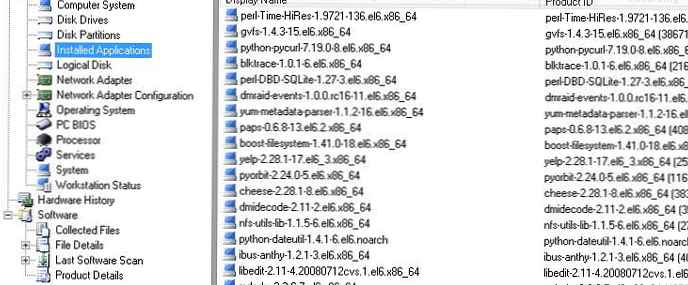 W tym artykule pokazaliśmy, jak zainstalować klienta System Center Configuration Manager 2012 SP1 na serwerze z systemem Linux. Teraz, używając SCCM, możesz przeprowadzić pełną inwentaryzację sprzętu nie tylko na komputerach z platformą Windows, ale także na serwerach i stacjach roboczych z Linuksem. W następnym artykule pokażemy, w jaki sposób program ConfigMgr może służyć do kontrolowania instalacji oprogramowania i poprawek na serwerach Linux..
W tym artykule pokazaliśmy, jak zainstalować klienta System Center Configuration Manager 2012 SP1 na serwerze z systemem Linux. Teraz, używając SCCM, możesz przeprowadzić pełną inwentaryzację sprzętu nie tylko na komputerach z platformą Windows, ale także na serwerach i stacjach roboczych z Linuksem. W następnym artykule pokażemy, w jaki sposób program ConfigMgr może służyć do kontrolowania instalacji oprogramowania i poprawek na serwerach Linux..











